Maison >Tutoriel système >Série Windows >Comment supprimer les fichiers recommandés sous Windows 11_Comment supprimer les fichiers recommandés sous Windows 11
Comment supprimer les fichiers recommandés sous Windows 11_Comment supprimer les fichiers recommandés sous Windows 11
- 王林avant
- 2024-05-06 16:40:391246parcourir
Dans le système Windows 11, les utilisateurs voient souvent certains fichiers recommandés, ce qui affectera l'expérience utilisateur. Comment supprimer ces fichiers recommandés est devenu un problème pour de nombreux utilisateurs. À cette fin, l'éditeur PHP Strawberry a soigneusement compilé le contenu suivant pour aider chacun à résoudre facilement ce problème.
1. Désactivez les éléments récemment ouverts dans Démarrer, la liste de raccourcis et l'explorateur de fichiers
Ouvrez le menu [Démarrer] et sélectionnez l'application [Paramètres].
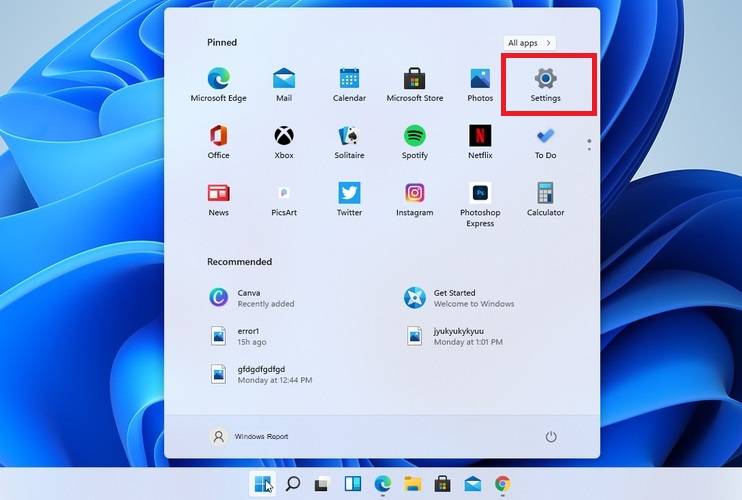
Dans la barre latérale de gauche, sélectionnez la section Personnalisation.
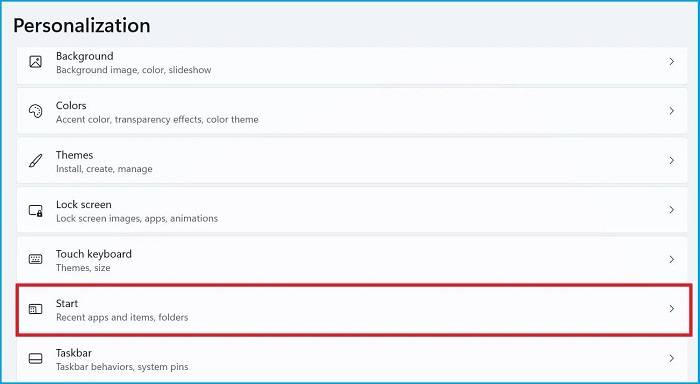
Faites défiler vers le bas et sélectionnez Commencer.
Désactivez l'option Afficher les éléments récemment ouverts dans Démarrer, Liste de raccourcis et Explorateur de fichiers.
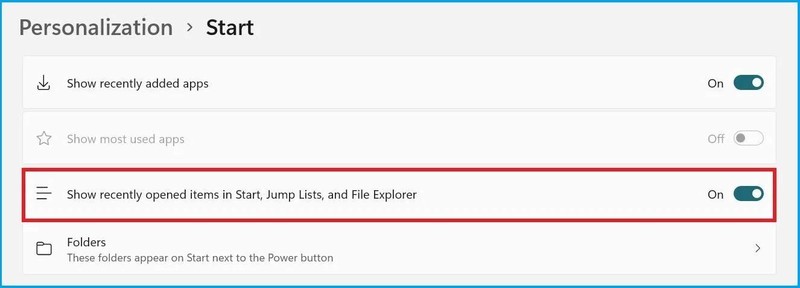
Cela fera disparaître les fichiers ou documents récemment ouverts de la section recommandée.
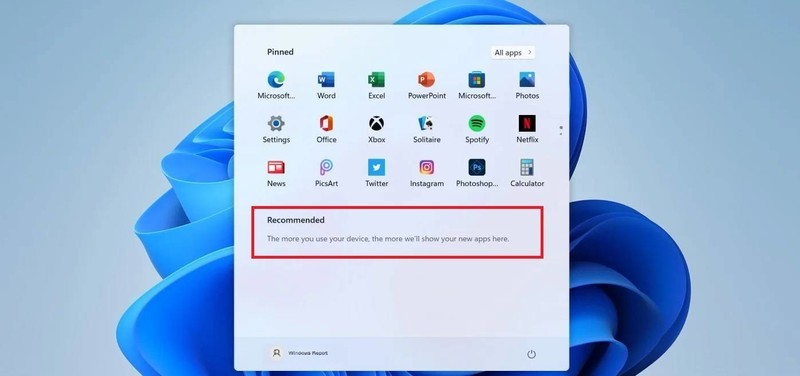
Vous pouvez même aller plus loin et même masquer les applications récemment installées dans le menu Démarrer. Tout ce que vous avez à faire est de désactiver l'option Afficher les applications récemment ajoutées, que vous pouvez trouver ci-dessus, afin d'obtenir l'écran personnalisé que vous souhaitez.
2. Supprimez les fichiers recommandés un par un
Sélectionnez les fichiers ou documents dont vous ne voulez pas.
Cliquez dessus avec le bouton droit et sélectionnez Supprimer de la liste.
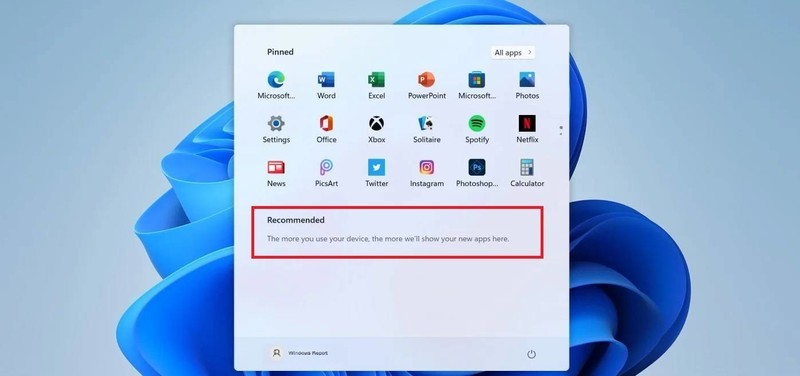
Le fichier disparaîtra du menu Démarrer.
De plus, pour les utilisateurs qui ne sont gênés que par certains fichiers qu'ils ne souhaitent pas apparaître dans la section recommandée, il existe également une solution très rapide.
Il convient également de mentionner que même si vous désactivez l'option Afficher les fichiers récemment ouverts, cette section reste actuellement dans le menu Démarrer, bien que vide.
Ce qui précède est le contenu détaillé de. pour plus d'informations, suivez d'autres articles connexes sur le site Web de PHP en chinois!
Articles Liés
Voir plus- Comment résoudre le problème de la rotation du bureau Windows 7 à 90 degrés
- Comment mettre fin de force à un processus en cours dans Win7
- Version préliminaire de Win11 Build 25336.1010 publiée aujourd'hui : principalement utilisée pour tester les pipelines d'exploitation et de maintenance
- Aperçu de la version bêta de Win11 Build 22621.1610/22624.1610 publié aujourd'hui (y compris la mise à jour KB5025299)
- La reconnaissance d'empreintes digitales ne peut pas être utilisée sur les ordinateurs ASUS. Comment ajouter des empreintes digitales ? Conseils pour ajouter des empreintes digitales sur les ordinateurs ASUS

